こんにちは。
@OfficeTAKUです。
Instagram では、いつからかWebで閲覧を続けようとするとアカウントでのログインを求められるようになりました。
ただスキなヒトの投稿を観るだけなので、自分のアカウント自体はあまりひと目に触れないよう、非公開にしておきたい。
そんな要望もあるようです。
今回はiPhone(スマホのInstagramアプリ)でアカウントを非公開にする方法についてです。
【環境】
iPhone X iOS 13.4.1
Instagramアプリ バージョン139.1
パソコン、ブラウザからの設定方法は下記の記事をご参照ください。
iPhoneでInstagramを非公開アカウントに設定する方法
Instagramアカウントを非公開アカウントにするには、Instagramに一旦登録した後に設定をすることになります。
- 画面下メニューの右端にあるアカウントアイコンをタップします。
- 自分のアカウント画面が表示されます。
- 画面右上の三本線のボタンをタップします。
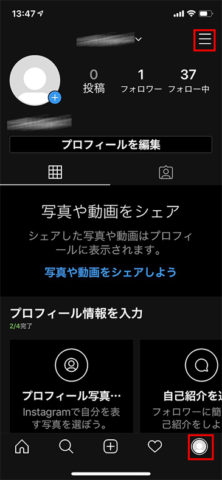
- メニューが表示されます。
- [設定]をタップします。
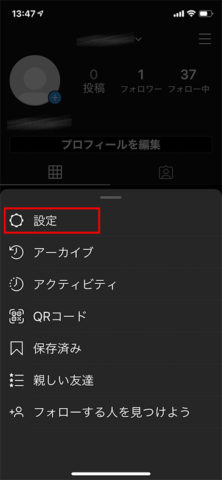
- [設定]メニューが表示されます。
- [プライバシー設定]をタップします。
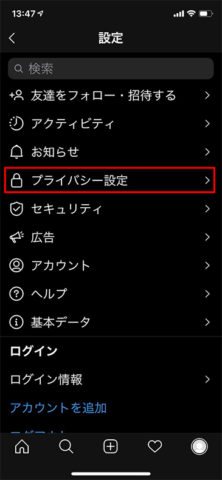
- [プライバシー]メニューが表示されます。
- [アカウントのプライバシー設定]をタップします。
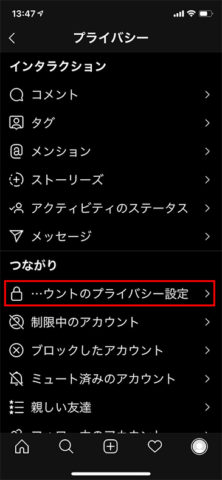
- [アカウントのプライバシー設定]メニューが表示されます。
- [非公開アカウント]のスライドボタンをタップしオンにします。
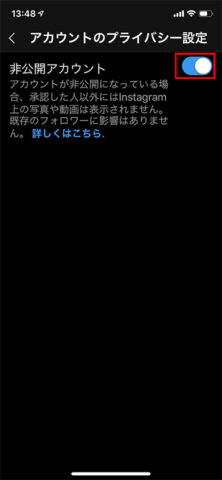
これで、非公開アカウントの設定は終了です。
非公開にする前にフォローされてしまった場合は、フォローしたユーザーをブロックします。
プライバシー設定と情報 | Instagramヘルプセンター
まとめ
以上、インスタグラムアカウントを非公開アカウントに設定する方法でした。
インターネットとはオープンな空間です。
非公開にしたとしても、自分で投稿した場合はフォロワー以外にも見られる可能性があります。
完全に非公開ということはありえない、ということを理解して利用しましょう。

【Office TAKU 公式 Instagramアカウント】
@officetaku





